[HƯỚNG DẪN] Fix lỗi treo logo trên Xiaomi Mi 3 cực đơn giản
[HƯỚNG DẪN] Fix lỗi treo logo trên Xiaomi Mi 3 cực đơn giản
![[HƯỚNG DẪN] Fix lỗi treo logo trên Xiaomi Mi 3 cực đơn giản [HƯỚNG DẪN] Fix lỗi treo logo trên Xiaomi Mi 3 cực đơn giản](https://blogger.googleusercontent.com/img/b/R29vZ2xl/AVvXsEhic-zcRCatwKOVZEsQCg95geyxiW8R0R1_pIQwUNIu94Pxl78eAHEh6xZsOqxXsjExgjfyIypxbwlUbEiZvcNIN811SNh2LAmBhRpeh9E4GXtllZn-0ngZMnfMfq8o1hfCWSqydi0lOHWN/s640/Xiaomi-Mi3.jpg) |
| [HƯỚNG DẪN] Fix lỗi treo logo trên Xiaomi Mi 3 cực đơn giản |
Một số lưu ý khi up ROM cho Xiaomi Mi3:
Kiểm tra thông tin Xiaomi Mi3 để biết chính xác mã máy qua thao tác: Settings => About Phone => Model Number. (Máy treo logo có thể bỏ qua :))
- Lưu ý PIN của máy phải có dung lượng trên 15%
- Hãy tháo sim và thẻ nhớ ra khỏi máy khi tiến hành Flash.
- Lưu ý hãy tải Tool MiFlash để có thể tiến hành quá trình flash ROM.
- Hãy sử dụng file ROM chuẩn để sử dụng được khi Flash sau khi bạn tải về sẽ là file đuôi .Tar
- Cuối cùng nên chú ý sao lưu dữ liệu trong điện thoại trước khi Up Rom tránh trường hợp sau khi up ROM xong quá trình đó sẽ bị xóa hết những dữ liệu trước đây của bạn.
Các bước up ROM cho Xiaomi Mi3:
DOWNLOAD:
+ ROM: cancro_images_V6.1.2.0.KXDCNBJ_4.4_cn_2cbb2e76e8.tar(819M)
+ Tool Miflash: http://api.bbs.miui.com/url/MiFlash
+ Tool Miflash: http://api.bbs.miui.com/url/MiFlash
THỰC HIỆN:
Bước 1: Trên máy tính sử dụng hãy Tải tool Mifash và mở cài đặt lên. Lưu ý Tool mà bạn vừa tải về sẽ được cài vào C:/Program Files/Xiaomi/MiPhone trên máy tính của bạn.
Bước 2: Tiếp đó giải nén file ROM bằng winrar bạn sẽ nhận được file .Tar, tiếp tục thực hiện giải nén ra ổ C để có được đường dẫn C:/cancro_images_V6.1.2.0.KXDCNBJ_4.4_cn
Lưu ý: Bạn chỉ được giải nén trong ổ C
Bước 3: Tiếp tục mở Mi Flash Tool lên, trên giao diện của tool chọn Browse
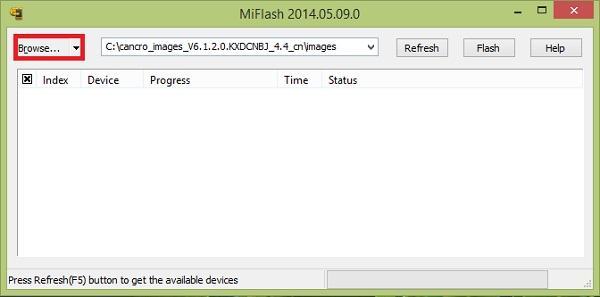
Bước 2: Tiếp đó giải nén file ROM bằng winrar bạn sẽ nhận được file .Tar, tiếp tục thực hiện giải nén ra ổ C để có được đường dẫn C:/cancro_images_V6.1.2.0.KXDCNBJ_4.4_cn
Lưu ý: Bạn chỉ được giải nén trong ổ C
Bước 3: Tiếp tục mở Mi Flash Tool lên, trên giao diện của tool chọn Browse
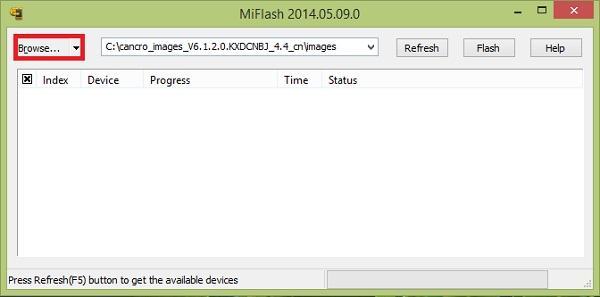
Trỏ vào link: C:/cancro_images_V6.1.2.0.KXDCNBJ_4.4_cn/images
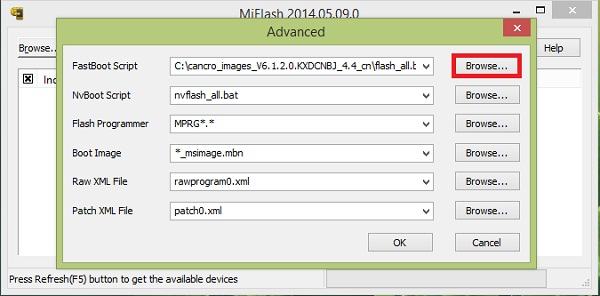
Bước 4: Click vào mũi tên xổ xuống ở mục Browse => chọn Advanced.
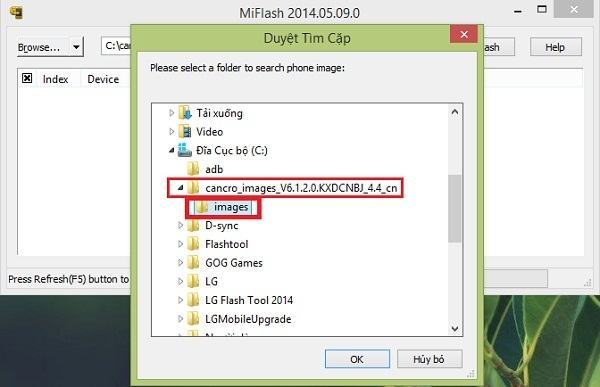
Trên bảng Advanced tiếp tục chọn Browse của dòng Fastboot script
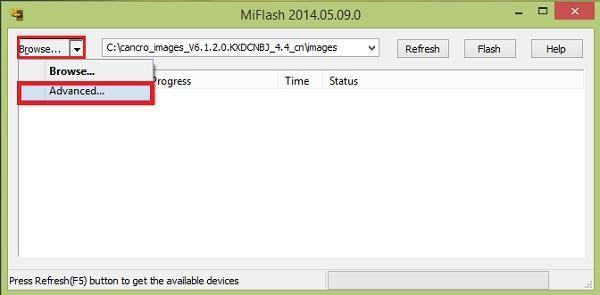
Có 3 trường hợp để Flash để bạn lựa chọn:
- flash_all.bat: Trường hợp này sẽ xóa toàn bộ dữ liệu trong máy điện thoại của bạn
- flash_all_except_storage.bat: Trường hợp này máy sẽ xóa toàn bộ dữ liệu trong bộ nhớ người dùng tuy nhiên sẽ trừ bộ nhớ trong.
- flash_all_except_data_storage.bat: Ở trường hợp cuối này máy sẽ không xóa bộ nhớ trong và bộ nhớ người dùng.
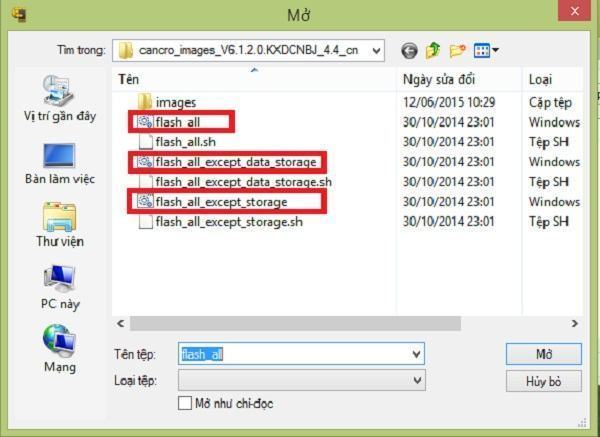
Mình khuyên bạn nên chọn trường hợp thứ nhất bởi việc xóa dữ liệu trên điện thoại sẽ đem lại hiệu năng tốt nhất cho điện thoại của bạn và quá trình cài đặt diễn ra một cách trơn tru hơn nhanh nhạy hơn.
Bước 5: Tiếp tục thao tác trên điện thoại của bạn.
Tắt nguồn điện thoại và dùng tổ hợp phím Volume down + Power để có thể truy cập vào chế độ Fastboot của máy. Tiếp đó cable usb để có thể kết nối giữa điện thoại và máy tính.
Tắt nguồn điện thoại và dùng tổ hợp phím Volume down + Power để có thể truy cập vào chế độ Fastboot của máy. Tiếp đó cable usb để có thể kết nối giữa điện thoại và máy tính.

Bước 6: Tiếp tục chọn Refresh trên giao diện Mi Flash Tool => khi xuất hiện các đoạn mã trên cổng thiết bị. Vẫn duy trì thao tác bấm nút Flash => khi màn hình xanh chạy hết sẽ xuất hiện thông báo Success nghĩa là bạn đã thành công.
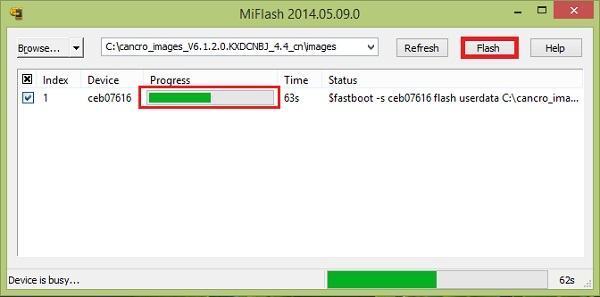
Thiết bị sẽ tự khởi động lại và hoàn thành
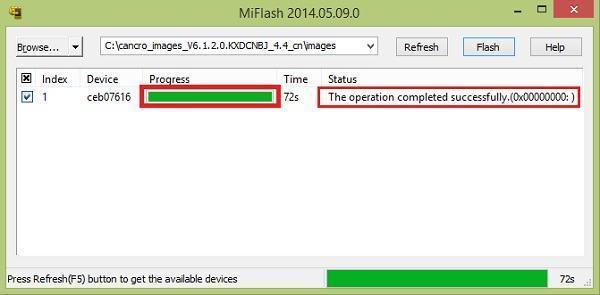
Chúc các bạn thành công.
Nguồn: MobileCity

![[HƯỚNG DẪN] Fix lỗi treo logo trên Xiaomi Mi 3 cực đơn giản](https://blogger.googleusercontent.com/img/b/R29vZ2xl/AVvXsEhic-zcRCatwKOVZEsQCg95geyxiW8R0R1_pIQwUNIu94Pxl78eAHEh6xZsOqxXsjExgjfyIypxbwlUbEiZvcNIN811SNh2LAmBhRpeh9E4GXtllZn-0ngZMnfMfq8o1hfCWSqydi0lOHWN/s72-c/Xiaomi-Mi3.jpg)
Không có nhận xét nào